Inhaltsverzeichnis
In Word gibt es Listen mit mehreren Ebenen, welche mit den Überschrift-Formatvorlagen verknüpft sind. Damit für die Überschriften automatisch eine hierarchische Nummerierung erstellt werden.
Voraussetzung
Voraussetzung ist, dass allen Überschriften im Dokument eine Überschrift-Formatvorlage zugewiesen wird.
Siehe Formatvorlagen zuweisen
Hierarchische Nummerierung
Gehe so vor, um den Überschriften eine hierarchische Nummerierung zuzuordnen:
- Klicke auf das Icon für die Liste mit mehreren Ebenen.
- Wähle die angegebene Variante aus:
Wichtig ist, dass eine Nummerierungsvariante gewählt wird, welche in der Vorschau das Wort Überschrift in Grau enthält. Nur diese Varianten sind mit den Überschrift-Formatvorlagen verknüpft.
Inhaltsverzeichnis einfügen
Um in Microsoft Word ein Inhaltsverzeichnis einzufügen, wird der Menüpunkt Referenzen ‣ Inhaltsverzeichnis verwendet:
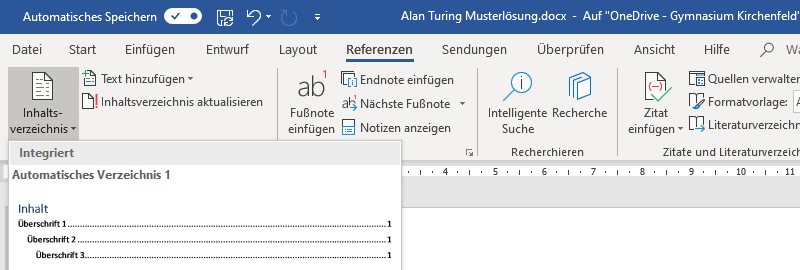
Es stehen verschiedene Layouts zur Auswahl. Im Zweifelsfall wird das oberste Layout gewählt.
Im Inhaltsverzeichnis erscheinen automatisch alle Überschriften, also alle Absätze, welchen eine
«Überschrift»-Formatvorlage zugewiesen wurde.
Inhaltsverzeichnis aktualisieren
Das Inhaltsverzeichnis wird nicht automatisch aktualisiert, wenn neue Überschriften eingefügt werden oder die Seitenzahlen sich ändern. Gehe so vor, um das Inhaltsverzeichnis zu aktualisieren:
- Klicke das Inhaltsverzeichnis an.
- Klicke auf Inhaltsverzeichnis aktualisieren….
- Wähle Gesamtes Verzeichnis aktualisieren aus.
- Klicke auf OK.